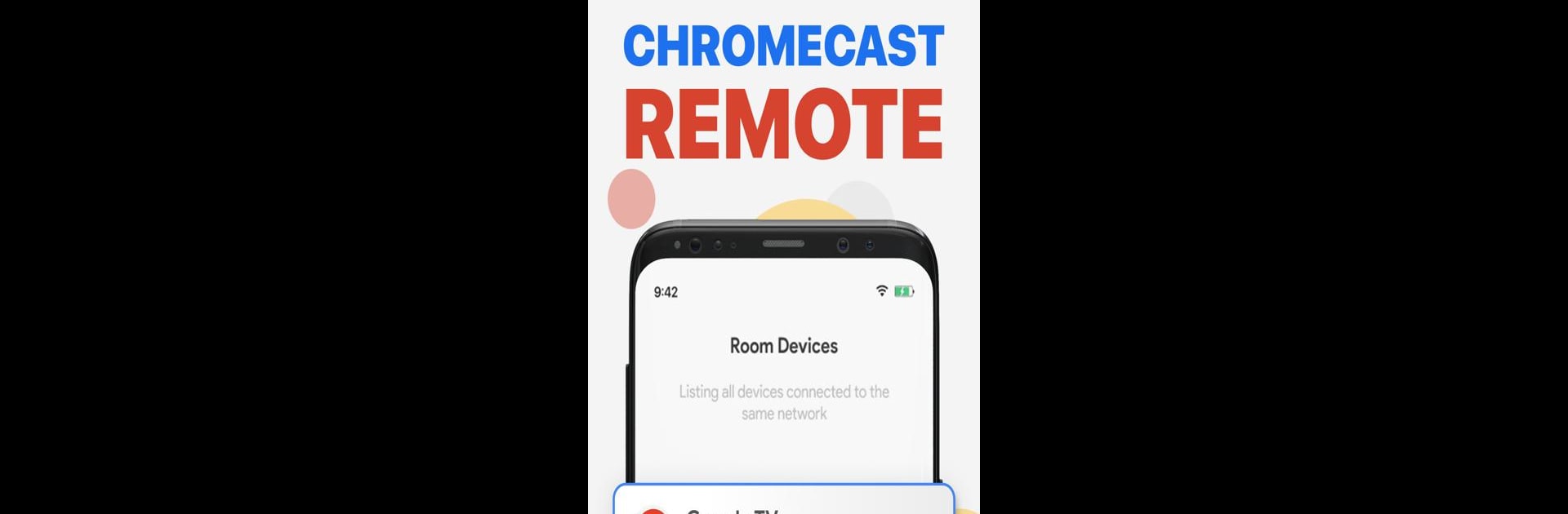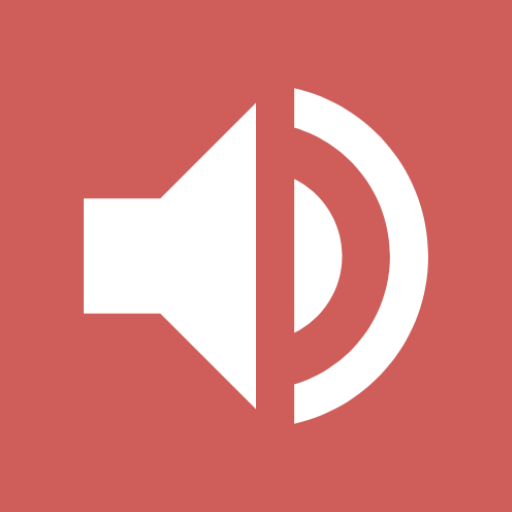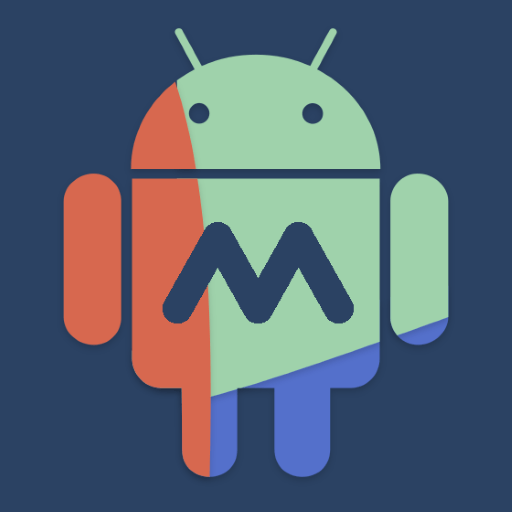Pourquoi te limiter aux petits écrans de téléphone ? Lance Chromecast & Android TV Remote, une app par New World Apps, dans les conditions optimales sur PC ou Mac avec BlueStacks, l’émulateur Android n°1 au monde.
À propos de l’application
Envie de piloter votre téléviseur autrement ? Chromecast & Android TV Remote rend la gestion de votre TV bien plus simple — un vrai jeu d’enfant. Cette appli transforme littéralement votre téléphone en télécommande moderne, hyper pratique et facile à prendre en main. Préparez-vous à faire zapper la frustration d’une télécommande classique et à profiter d’une expérience télé vraiment plus relax, que ce soit pour naviguer dans les menus ou juste baisser le son pendant une pub.
Fonctionnalités de l’application
-
Contrôle simplifié
Fini les longues recherches dans le canapé pour retrouver la télécommande classique ! Gérez tout depuis votre smartphone, qui reprend les fonctionnalités principales et garde une interface familière, sans prise de tête. -
Connexion instantanée
La configuration ? On oublie les réglages compliqués. L’application détecte et se connecte direct à votre appareil Chromecast ou Android TV, histoire de pouvoir commencer à zapper en quelques secondes. -
Navigation au pavé tactile
Besoin d’explorer les menus ou de parcourir une plateforme de streaming ? Utilisez le grand pavé tactile intégré, qui vous permet de naviguer du bout du doigt, tout simplement. -
Clavier intégré
Marre de taper les titres lettre par lettre à l’ancienne ? Profitez directement du clavier du téléphone pour saisir rapidement un mot de passe ou le nom d’un film. -
Accès rapide aux contenus
Vous voulez lancer Netflix ou YouTube sans tourner en rond dans les menus ? Un bouton et hop, c’est lancé ! Idéal pour passer moins de temps à chercher et plus à profiter. -
Compatibilité étendue
Pratiquement tous les téléviseurs Android et appareils Chromecast avec Google TV sont pris en charge, qu’il s’agisse d’un modèle LG, Sony, Toshiba ou autre.
Pour une utilisation encore plus confortable, l’application peut aussi être testée sur un grand écran via BlueStacks, juste histoire d’avoir tout sous la main.
Prêt à découvrir Chromecast & Android TV Remote dans toute sa splendeur, sur un plus grand écran ? Télécharge BlueStacks maintenant.